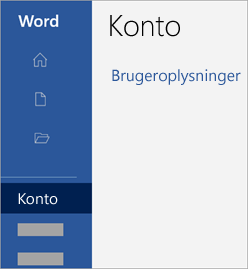Hvis du forsøger at installere en sprogpakke, og du får en fejlmeddelelse med koden 30054-1011, hvor der står at denne installation kræver, at der er installeret et kompatibelt Microsoft Office-program på din computer, så kan det skyldes, at du ikke har Microsoft 365 installeret, eller at din version er blevet installeret fra Windows 10-appen Microsoft Store.
Kontrollér, om du har Office installeret
Kontrollér først, om du har Microsoft 365 installeret på din computer. Vælg Start, og søg efter en app, f.eks. Word eller Visio. Hvis du ikke er sikker på, hvordan du gør dette, skal du se Kan du ikke finde Office-programmer?
Hvis Microsoft 365 ikke er installeret, skal du installere det, før du installerer sprogpakken eller korrekturredskaberne.
Hvis du opdager, at Microsoft 365 er installeret, skal du kontrollere, om det blev installeret ved hjælp af Microsoft Store-appen, da Microsoft 365-sprogpakkerne og -korrekturredskaberne ikke er kompatible med denne type installation. Hvis du vil kontrollere, om du har denne type installation, skal du gøre følgende:
-
Åbn en Microsoft 365-app, og vælg Konto. Hvis du gør dette fra en eksisterende Office-fil eller et Office-dokument, skal du vælge Filer > Konto,
-
Find knappen Om under produktoplysninger, og kontrollér følgende:
Microsoft Store-installationer har et versions- og buildnummer og omfatter ordene Microsoft Store.
Hvis du har denne type installation, skal du fjerne den først ved at følge nedenstående trin. Når det er gjort, kan du komme videre med installationen af Office og derefter installere den sprogpakke eller de korrekturredskaber, du ønsker.
Fjern Office, som er installeret fra Microsoft Store-appen
-
Vælg Start
-
Vælg den version af Office, du vil fjerne, under Apps og funktioner.
Bemærk!: Hvis du har installeret en Microsoft 365-pakke, som f.eks Office Home and Student, eller du har et Microsoft 365-abonnement, kan du søge efter pakkens navn. Hvis du har købt et individuelt Microsoft 365-program som f.eks. Word eller Visio, kan du søge efter programmets navn.
-
Vælg Fjern.
Tip!: Hvis du ikke kan fjerne din Microsoft Store-installation ved hjælp af Indstillinger i Windows 10, kan du vælge Fjern Office manuelt med PowerShell herunder for at få vist disse trin.
Du skal kun gøre dette, hvis du ikke kunne fjerne Office ved hjælp af ovenstående trin.
Fjern Office
-
Højreklik på Start
-
I Windows PowerShell-vinduet skal du skrive det følgende:
Get-AppxPackage -name “Microsoft.Office.Desktop” | Remove-AppxPackage
-
Tryk på Enter.
Dette tager et par minutter. Når det er færdigt, vises der en ny kommandoprompt.
Kontrollér, at Office blev fjernet
-
I Windows PowerShell-vinduet skal du skrive det følgende:
Get-AppxPackage -name “Microsoft.Office.Desktop”
-
Tryk på Enter.
Hvis der kun vises en kommandoprompt og ingen yderligere oplysninger, betyder det, at du har fjernet Microsoft 365, og du kan lukke Windows PowerShell-vinduet.
Installér eller geninstaller Office og sprogpakker eller korrekturredskaber
-
Når du har fjernet Microsoft 365, eller du har bekræftet, at du ikke har installeret det, skal du installere det ved at følge nedenstående trin for din version.
-
Når Microsoft 365 er installeret, kan du fortsætte med at installere den sprogpakke og de korrekturredskaber, du skal bruge. Se Language Accessory Pack til Office.